RC_Andreas
Administrator

Από προεπιλογή, το Word αποθηκεύει αυτόματα το έγγραφό σας σε συγκεκριμένα χρονικά διαστήματα. Αν ανησυχείτε για την απώλεια δεδομένων, μπορείτε να μειώσετε το χρονικό διάστημα η να το αυξήσετε. Είτε έτσι είτε αλλιώς, αλλάζοντας το διάστημα είναι εύκολο.
Για να αλλάξετε το χρονικό διάστημα, κάντε κλικ στην καρτέλα Αρχείο - FILE.
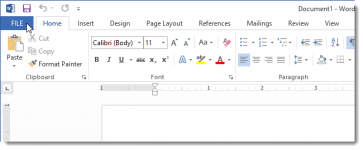
Στην αρχική οθόνη του Word, κάντε κλικ στο Επιλογές - Options στην λίστα του μενού στην αριστερή πλευρά.
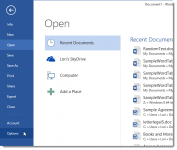
Στο παράθυρο διαλόγου Επιλογές του Word, κάντε κλικ στο κουμπί Αποθήκευση - Save στη λίστα μενού στα αριστερά.
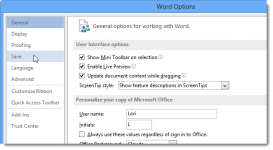
Στην ενότητα Αποθήκευση έγγραφα - Save documents της οθόνης Save, βεβαιωθείτε ότι το Αποθήκευση πληροφοριών αυτόματης ανάκτησης κάθε 00 πλαίσιο είναι επιλεγμένο. Αλλάξτε τον αριθμό των λεπτών πληκτρολογώντας μια νέα τιμή ή χρησιμοποιώντας τα βέλη πάνω και κάτω για να αλλάξετε την τιμή.
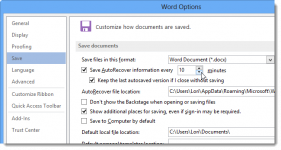
Κάντε κλικ στο OK για να αποθηκεύσετε τις αλλαγές σας.
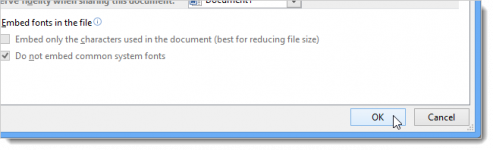
Εάν αλλάξετε γνώμη σχετικά με το χρονικό διάστημα, απλά ανοίξτε το παράθυρο διαλόγου Options και αλλάξετε το Αποθήκευση πληροφοριών αυτόματης ανάκτησης κάθε με τον επιθυμητό αριθμό. Αν δεν θέλετε το Word να αποθηκεύει αυτόματα τα έγγραφά σας, απόεπιλέξτε το Αποθήκευση πληροφοριών αυτόματης ανάκτησης κάθε πλαίσιο ελέγχου έτσι ώστε να μην υπάρχει κανένας έλεγχος στο κουτί.
Last edited:
